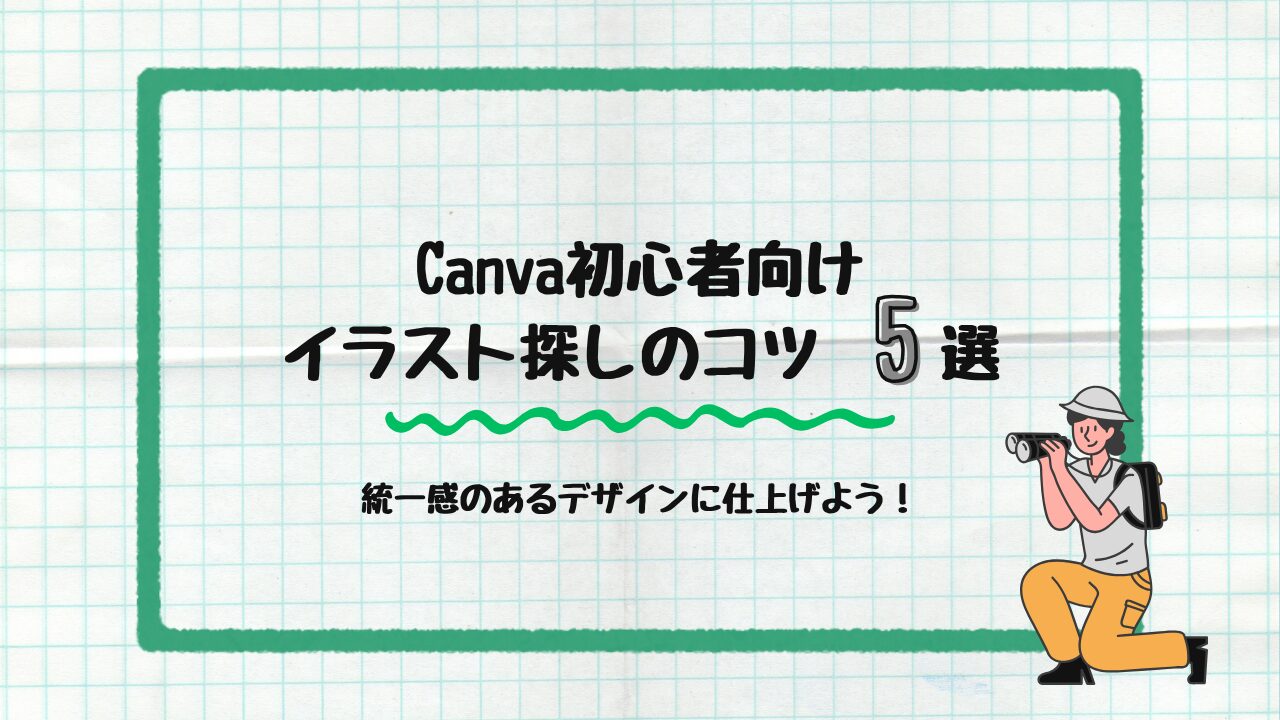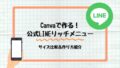Canvaにはたくさんのイラスト素材がそろっていて、とても便利!
無料でもじゅうぶんな素材が揃っています。

でも、いざ「これ!」という素材を探そうとすると、時間ばかりかかってしまう…
そんな経験はありませんか?
私もCanvaを始めた頃は素材探しに時間がかかりすぎて疲れていました。

素材探しのコツを紹介します!
すぐにできるものばかりですよ♪
この記事では、Canvaを始めたばかりの方でも、迷わず素材を探せる5つのコツをご紹介します。
素材をうまく選べば、デザインの統一感が出てグッとクオリティが上がりますよ!
素材選びが大事な理由|統一感で印象アップ!

素材選びってどうして時間がかかるのでしょうか?
それはデザインやイメージに違和感のない素材を探しているから!
同じページや投稿の中に、いろんなテイストのイラストが混ざっていると、ごちゃごちゃして見えてしまうんです。
たとえば…
素材で「りんご」と検索してみます。

- フチがある素材とフチなし素材が混在
- モノクロとカラフルが混ざっている
- 手描き風とリアルな写真風が入り混じっている
同じ「りんご」の素材ですが、これだけの違いがあるんです。
テイストの違う素材が並んでいると、ごちゃつきや違和感を感じてしまいます。
こんなときは、素材の「統一感」を意識して揃えることで、見た目がスッキリまとまり、伝えたい内容もより伝わりやすくなります。
Canvaで迷わず素材を探すコツ5つ

素材探しに時間がかかりすぎて疲れてしまう前にこんな方法で素材を探してみてください♪
今回は無料版を使用している人に向けて素材の探し方を紹介します。
実際、私も使ってます!
1. 「・・・」をタップして似ているアイテムを探す
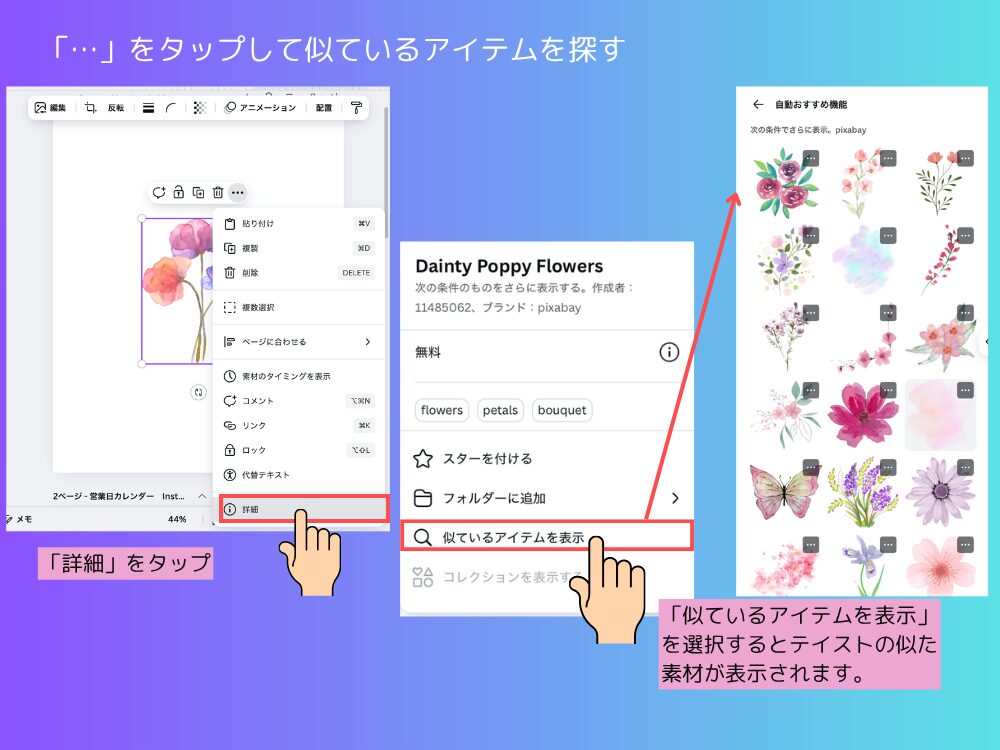
気に入った素材をタップして、右上に出てくる「・・・(その他)」をタップすると、「似ているアイテムを表示」というメニューが出てきます。
この機能を使えば、同じテイストのイラストが一気に探せて時短に!
ちなみに…
「コレクションを表示する」は同じ作者の素材やグループ化してあるフォルダがひらきます。
2. 同じ作者の素材をまとめて見る
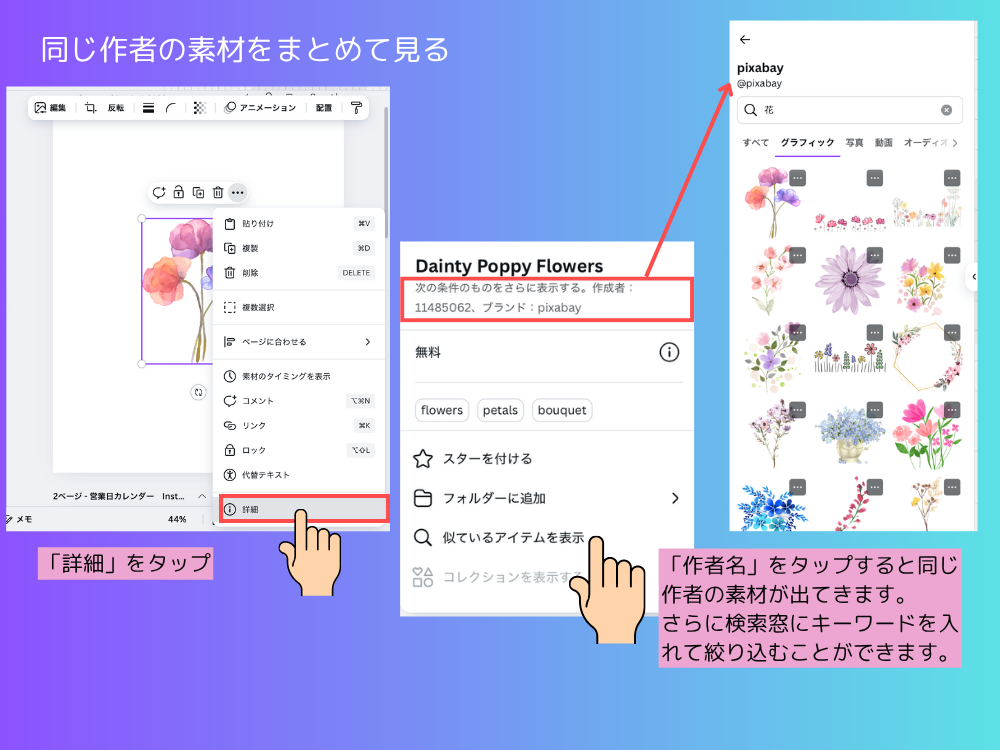
「・・・」メニューから素材の制作者名(作成者)をタップすると、その作者が作成した他の素材がずらっと表示されます。
1人の作者が作った素材はテイストがそろっていることが多いため、そのまま同シリーズでまとめられて便利です。
3. 「自動おすすめ機能」から関連素材を見る
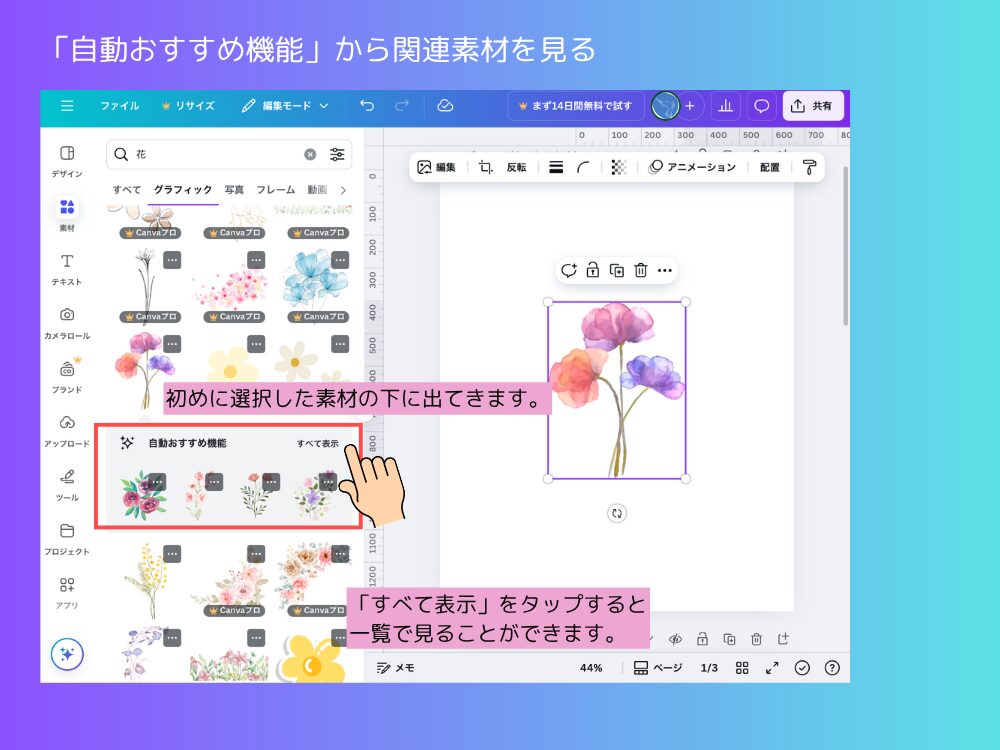
Canvaでは、選んだ素材に応じて自動で似た素材が提案されます。
・検索欄の下に出てくる「おすすめ」
・素材を選んだあとに表示される「おすすめ素材」
どちらも活用してみましょう。
「…」や「似ている素材」と類似したものが出てきます。
重複しているものもあります。
4. 「カラーで絞り込み」で色味から探す
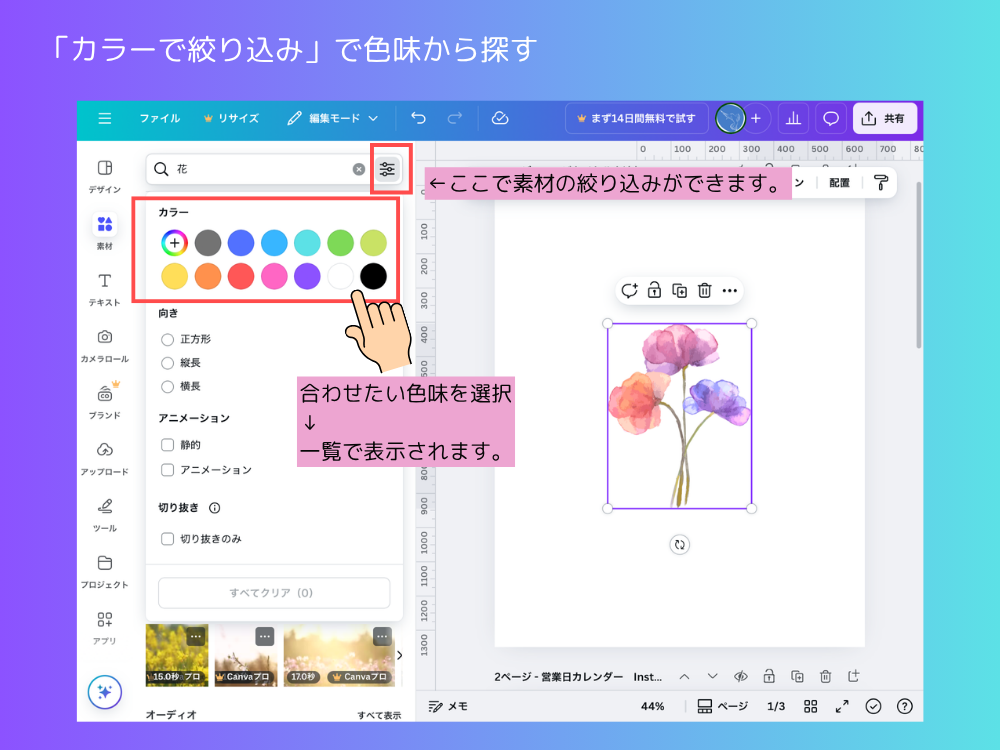
素材検索時に、右上にあるフィルター(三本線に丸がついているマーク)をタップすると、色で素材を絞り込めるオプションが出てきます。
使っているデザインに合う色味のイラストだけを表示させれば、統一感が生まれやすくなります。
イメージカラーが決まっている場合に便利です。
5. キーワードの工夫でテイストをそろえる
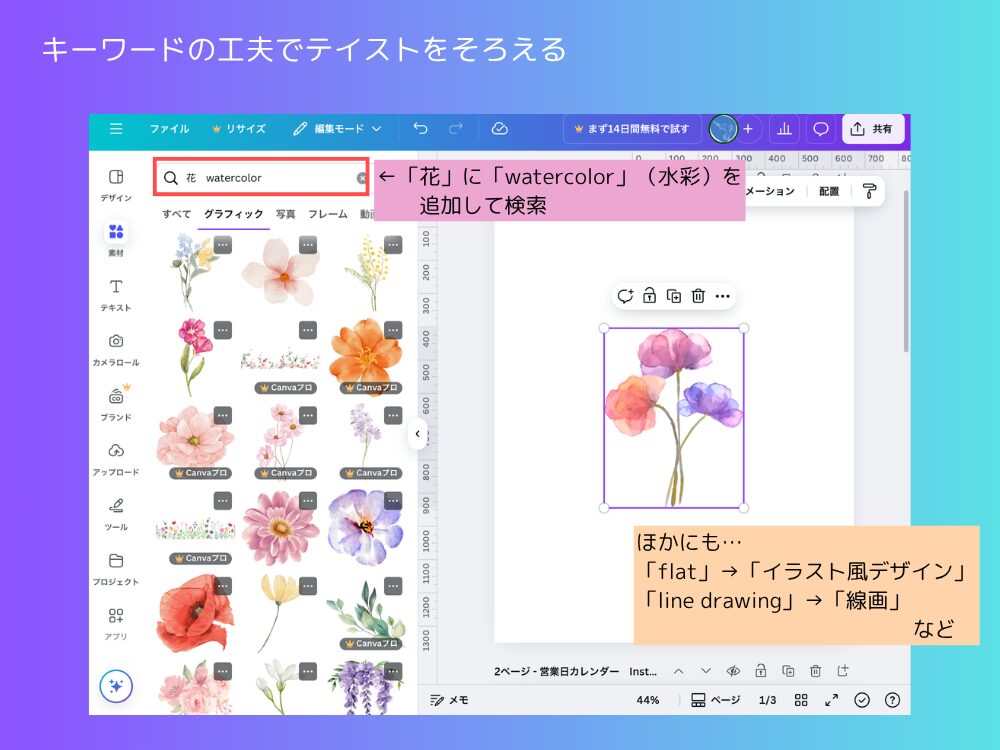
素材検索時のキーワードもポイント。
たとえば…
- 「flat」→ フラットデザイン風の素材
- 「cartoon」→ 漫画風のイラスト
- 「watercolor」→ 水彩風のタッチ
- 「line drawing」→ 線画スタイル
など、テイストに関する英語キーワードを加えることで、イメージに近い素材が探しやすくなります。
 キーワード検索についてはこちらの記事でも!
キーワード検索についてはこちらの記事でも!
おまけ|スポイトカラーで色味も揃えよう!

イラストのテイストをそろえるだけでなく、カラー変更の際に同じ色を使うことでまとまりが出ることがあります。
ここで便利なのが「スポイトカラー」です。
スポイトカラーの使い方
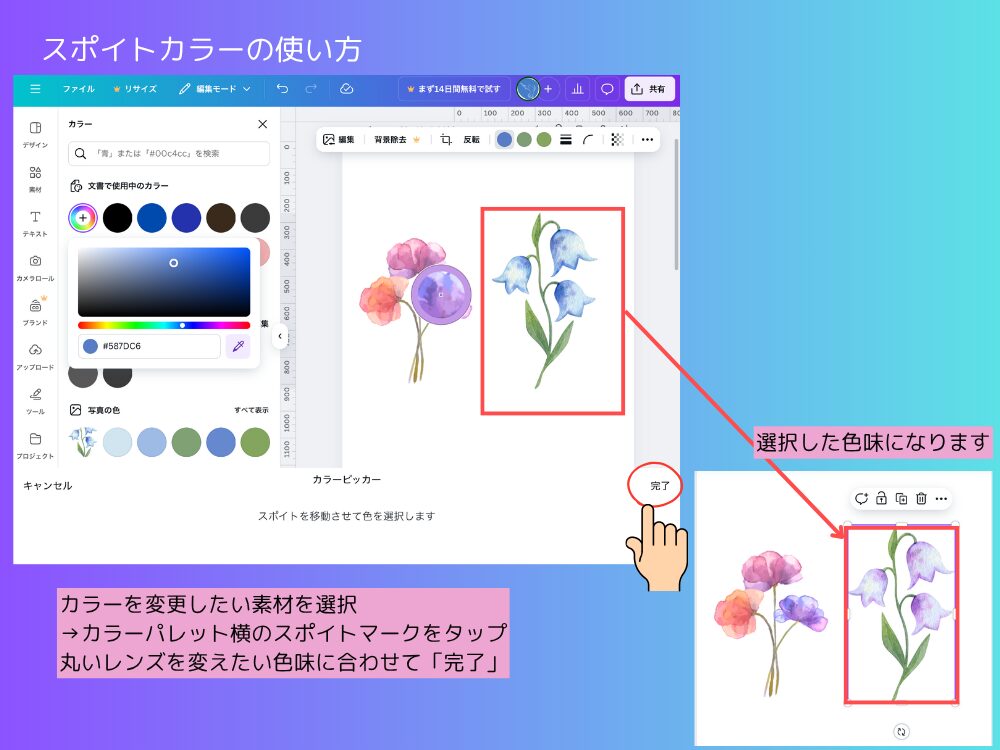
①カラー変更したい素材を選択しカラーパレットを開く。
スポイトマークはカラーコードの横にあります。
どの色を変更したいのか選択してからスポイトマークをタップ。
②スポイトマークをタップして希望の色のところまで持っていく。
「この色にしたい!」という希望の色にスポイトを持っていきます。
スポイトマークを使用している間は虫眼鏡のような丸いレンズ(拡大鏡)が出てくるので分かりやすいです◯
色が決まったら「完了」を押しましょう!
③カラーパレットに表示されたらカラー変更する。
これでカラースポイトを使ったカラー変更が完了です。
やりすぎはのっぺりとしたデザインになってしまうので注意ですが、色で迷ったときなどに活用してみてください。
まとめ|探し方のコツを知れば、素材選びに迷わない!
Canvaには魅力的な素材がたくさんありますが、探し方に迷うとそれだけで時間を使ってしまいがち。
▼ 記事内で紹介した5つのコツ
- 「似ているアイテムを表示」
- 「同じ作者」でそろえる
- 「おすすめ素材」でサクッと探す
- 「カラー絞り込み」で色味を統一
- テイスト別キーワードを使う(flat、cartoonなど)
今回紹介した5つのコツをおさえれば初心者でも統一感のある素材選びができるようになります!
自分の探したい素材に合わせた方法で時短してデザインを進めていきましょう!
ぜひ活用してみてください。